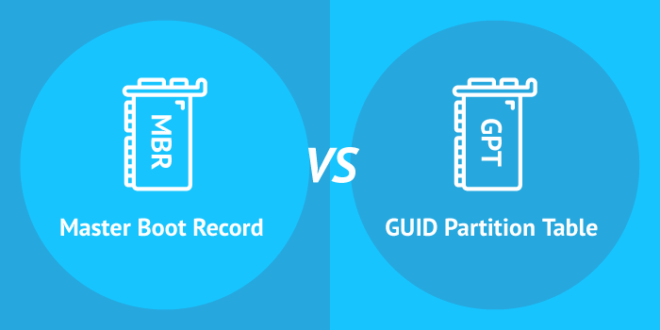إذا سبق لك أن أضفتَ هاردًا جديدًا لحاسوبك وأردتَ تنصيب نظام تشغيل عليه او اردت اعادة تنصيب نظام التشغيل، فلا شك أنك واجهتَ سؤالًا حول استخدام تقنية MBR أو GPT. لذا، سنوضح اليوم بطريقة مبسطة معنى هذين المصطلحين، ونشرح الفرق بينهما في تقسيم الهارد، ونتحدث عن كيفية معرفة نوع التقسيم المستخدم في هاردك، ونرشدك إلى اختيار الطريقة المناسبة التي تضمن أفضل أداء وسرعة.
لمحة عن الهارد ديسك وأنظمة التقسيم (MBR vs. GPT)
أي هارد ديسك — وهو وحدة التخزين الرئيسية في الحاسوب — يحتاج إلى نظام تقسيم يُحدد أجزاءه ووظيفة كل منها. يمكن تشبيه الهارد الجديد بـمنزل فارغ يحتاج إلى تخطيط لتحديد الغرف، المطبخ، وغيرها. نظام التقسيم يحدد:
- عدد الأقسام ووظيفة كل منها.
- موقع بداية ونهاية كل قسم.
- طريقة تنظيم البيانات (مع إمكانية إعادة التقسيم لاحقًا).
تظهر هذه الأقسام في نظامك كأقراص (مثل C, D, E). وهناك نظامان رئيسيان للتقسيم:
- MBR (Master Boot Record):
- النظام التقليدي والأكثر انتشارًا.
- يدعم أجهزة قديمة لكنه محدود (حد أقصى 2 تيرابايت و4 أقسام أساسية، مع إمكانية التوسع إلى 26 قسمًا).
- GPT (GUID Partition Table):
- النظام الحديث الذي يدعم هاردات ضخمة (حتى 9.7 زيتابايت!) وعددًا غير محدود من الأقسام (عمليًا، يحدده النظام بـ128 قسمًا).
- يتطلب دعم UEFI (بديل الـBIOS القديم).
ما هو نظام MBR؟
Master Boot Record: بالعربي “سجل الإقلاع الرئيسي” ظهر عام 1983 ويخزن معلومات التقسيم ومحمّل الإقلاع (boot loader) في القسم الأول من الهارد.
محدودياته:
- لا يدعم هاردات أكبر من 2 تيرابايت (حتى اذا قمت باستخدام هراد اكبر من 2 تيرابايت، فلن يستخدم سوى 2 تيرابايت فقط).
- لا يسمح بأكثر من 4 أقسام أساسية (باستثناء إنشاء أقسام منطقية إضافية).
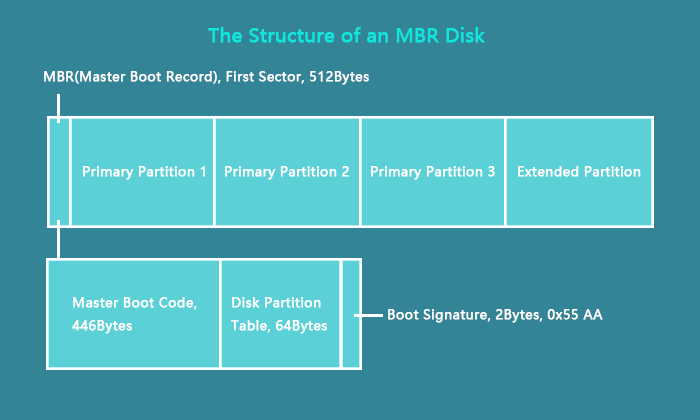
ما هو نظام GPT؟
GUID Partition Table: بالعربي “جدول التقسيم ذو المعرفات الفريدة“، حيث يحصل كل قسم على رقم فريد عالميًا (GUID) (Globally Unique IDentifier). مميزاته:
- لا حدود عملية لحجم الهارد أو عدد أقسامه.
- يُخزن نسخًا متعددة من بيانات الإقلاع في أماكن مختلفة من الهارد (ما يزيد الأمان).
- يدعم UEFI فقط (لذا، تأكد من توافقه مع جهازك).
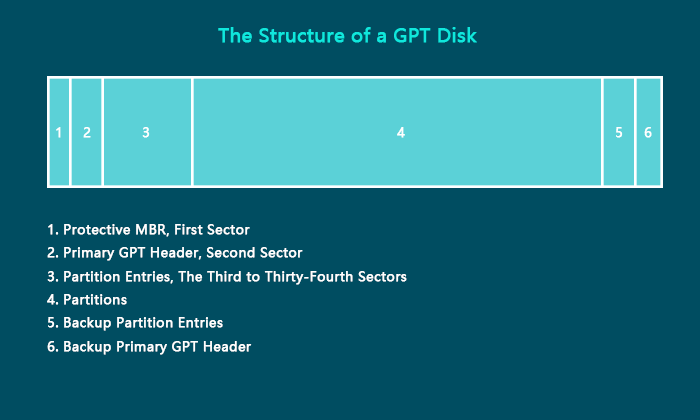
الفروقات الجوهرية بين MBR وGPT
| الميزة | MBR | GPT |
|---|---|---|
| السعة القصوى | 2 تيرابايت | 9.7 زيتابايت (عملياً: غير محدود) |
| عدد الأقسام | 4 أساسية (حتى 26 مع التوسع) | غير محدود (ويندوز يحدده ب128) |
| الأمان | بيانات الإقلاع مخزنة في مكان واحد | نسخ متعددة لبيانات الإقلاع. |
| التوافق | يعمل مع جميع أنظمة التشغيل | يتطلب أنظمة 64-bit (مثل ويندوز 10/11) |
| السرعة | أبطأ | إقلاع أسرع وأداء أفضل |
كيف تعرف نوع التقسيم في هاردك؟
عموماً اغلب الاجهزة الحديثة تستخدم نظام GPT. ولكن لمعرفة النظام المستخدم لتقسيم الهارد بدقة سنستخدم أداة في الويندوز تُدعى بـDisk Management.
اولاً: قم بالضغط بالزر الايمن على شعار الويندوز ثم الضغط على Disk Management.
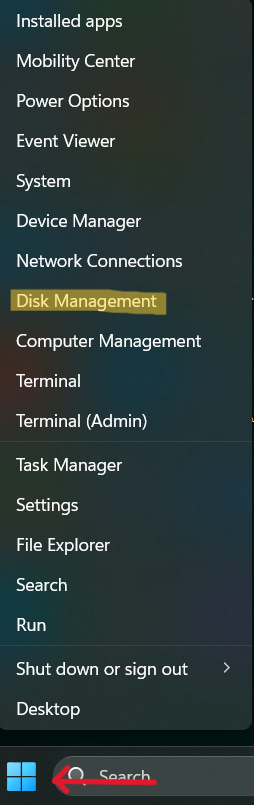
ثانياً: ستظهر لك اداة Disk Management ومن ثم بزر الماوس الأيمن انقر على الهارد ديسك الذي تريد معرفة نظام تقسيمه واختر Properties.
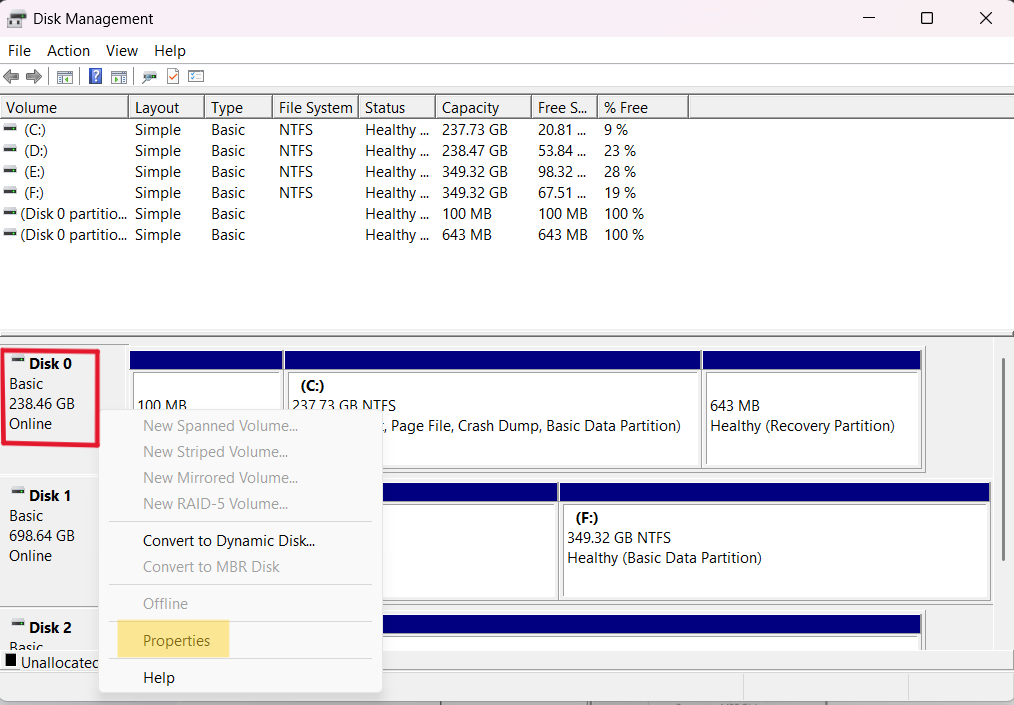
ثالثاً: سوف تفتح لك نافذة جديدة انتقل الى تبويب Volume وستجد ضمن Partition Style نوع نظام التقسيم المستخدم.
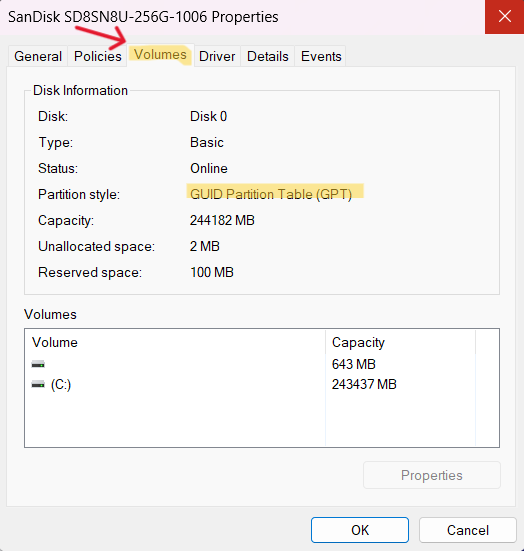
يمكنك الوصول إلى أداة Disk Management من خلال اوامر RUN بسرعة. اضغط على الاختصار Windows + R والصق الأمر التالي diskmgmt.msc واضغط Enter وستصل إلى نفس النافذة المذكورة في ثانياً.
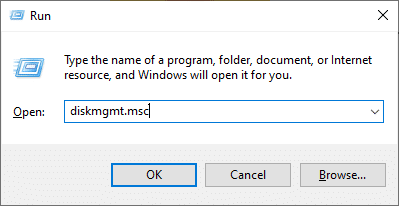
هناك طريقة أخرى للوصول لنفس المعلومة باستخدام موجه الاوامر “CMD” الذي تستطيع تشيغله من خلال كتابة CMD على اوامر RUN او الكتابة في بحث ويندوز. ومن ثم كتابة diskpart في موجه الاوامر CMD، الذي سيفتح لك نافذة جديدة اكتب فيها الأمر list disk وسيظهر لك رمز النجمة بجانب الهارد العامل بنظام GPT.
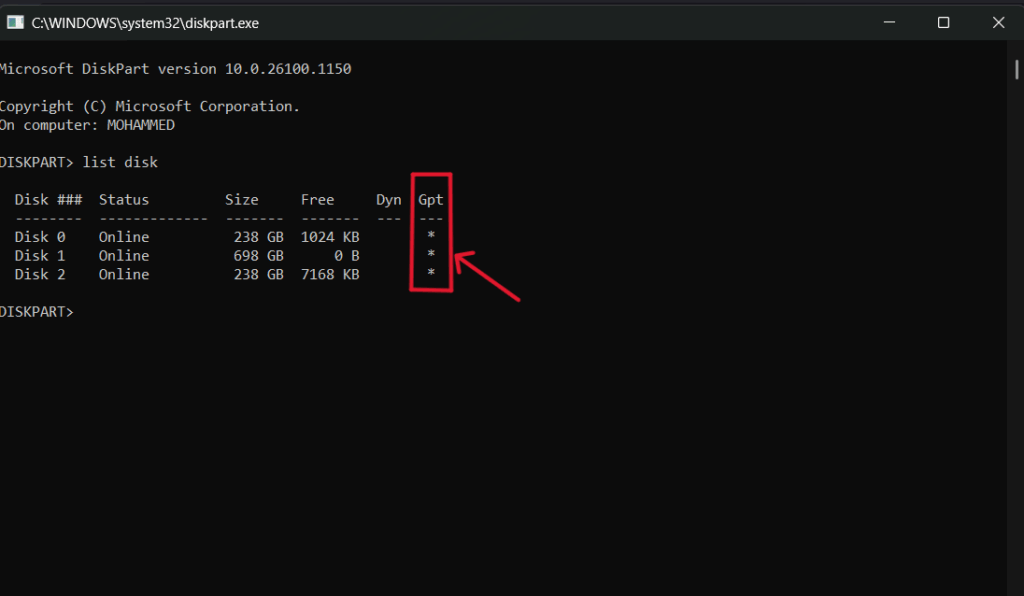
ماذا تختار: MBR أم GPT؟
- استخدم GPT إذا:
- كان هاردك أكبر من 2 تيرابايت.
- جهازك يدعم UEFI.
- تريد سرعة وأمانًا أعلى.
- استخدم MBR فقط إذا:
- كان جهازك قديمًا ولا يدعم UEFI.
- تثبت نظام تشغيل قديم (مثل ويندوز 7 32-bit).
تحذير: لا تحوّل الهارد من MBR إلى GPT دون نسخ بياناتك احتياطيًا!
الخلاصة
- GPT هو المستقبل بلا شك، لكن توافقه مع العتاد والبرامج ضروري.
- MBR لا يزال خيارًا عملياً للأجهزة القديمة.
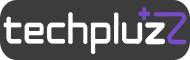 TechPluz نحن نافذتكم إلى العالم الرقمي! موقع يُجسّد شغف التكنولوجيا بكل تفاصيلها ومستجداتها. ننطلق من إيماننا بأن التكنولوجيا ليست مجرد أدوات، بل هي ثقافة تُشكّل حاضرنا ومستقبلنا.
TechPluz نحن نافذتكم إلى العالم الرقمي! موقع يُجسّد شغف التكنولوجيا بكل تفاصيلها ومستجداتها. ننطلق من إيماننا بأن التكنولوجيا ليست مجرد أدوات، بل هي ثقافة تُشكّل حاضرنا ومستقبلنا.